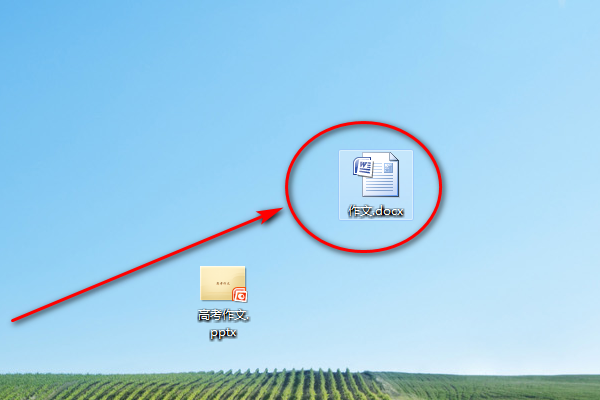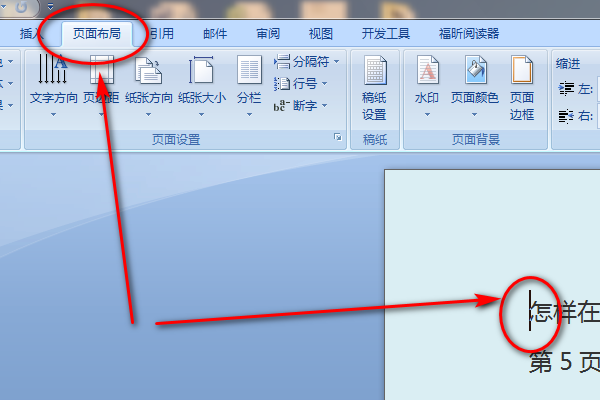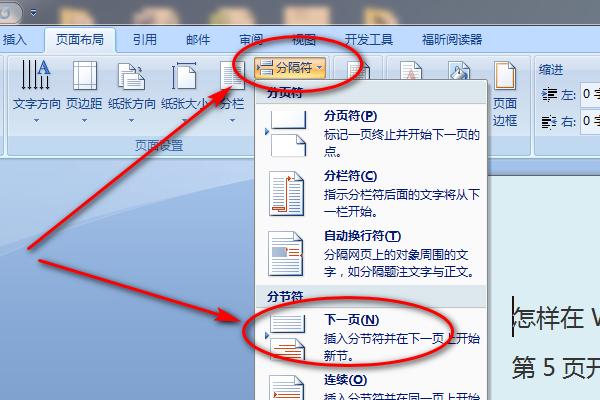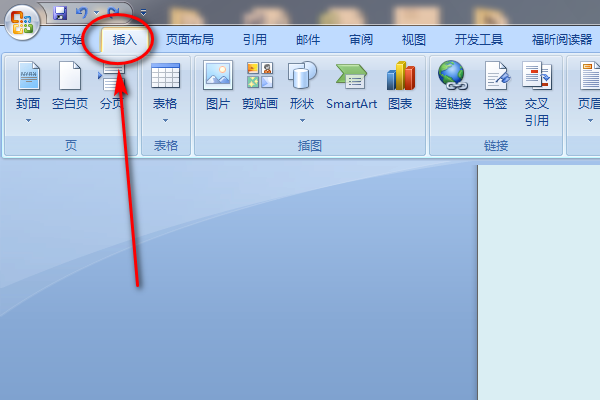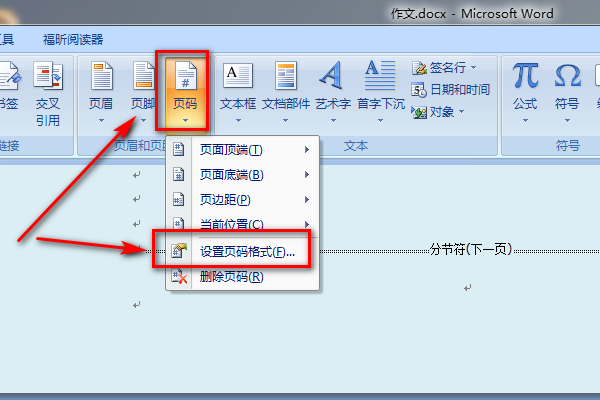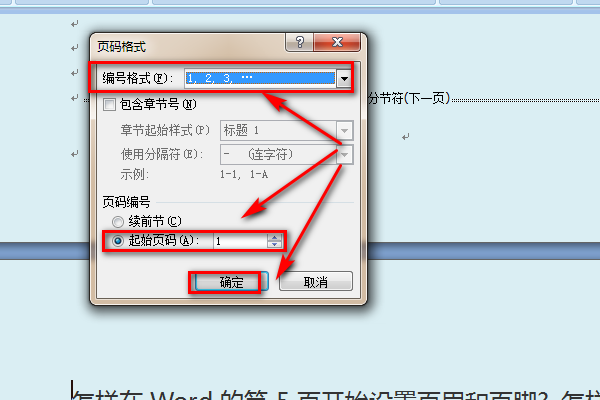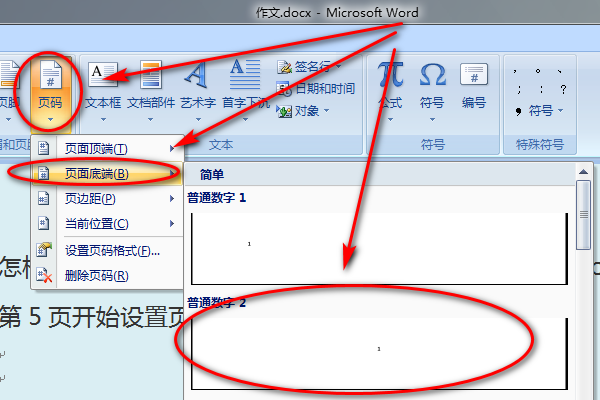可以通过在第2页与第三页之间插入分页符的方法来设置word的前两页不要页码。具体操作步骤如下。
1、在电脑桌面找到需要设置的word文档,双击打开该word文档。
2、在打开的word文档中,把鼠标光标放在第三页的最前面,然后点击word文档任务栏中的页面布局,进入到页面碰袭激布局界面。
3、在页面布局界面点击分隔符选项打开下拉菜单,在下拉菜单中点击下一页选项,在word的第三页和前面两页中间插入分节符。禅拆
4、插入分节符后,点击word任务栏中的插入选项,进入插入界笑袜面。
5、在插入界面选择页码选项,点击打开下拉菜单并在下拉菜单中选项设置页码格式选项,点击进入设置页码格式界面。
6、在设置页码格式界面选择编号格式以及页码编号的方式,并点击下方的确定按钮,完成页码格式的设置。
7、完成页码格式的设置后,在页码的下拉菜单中选择页码显示的方式。即可完成从第三页开始显示页码的设置。
标签:第三页,word,页码
版权声明:文章由 知识百问 整理收集,来源于互联网或者用户投稿,如有侵权,请联系我们,我们会立即处理。如转载请保留本文链接:https://www.zhshbaiwen.com/answer/256613.html